คืนค่าการตั้งค่าทั้งหมด
คุณแน่ใจว่าต้องการคืนค่าการตั้งค่าทั้งหมด ?
ลำดับตอนที่ #32 : Learn Photoshop :: สอนการเมคอัพแต่งหน้า
เปิดไฟล์ภาพที่ต้องการขึ้นมาเลยนะ
จากนั้นไปที่ Filter --> Blur --> Guassian blur
เลือกค่า Radius ประมาณ 4.0
จากนั้นไปที่ Edit --> Fade Gussian blur ตั้งค่าตามรูปทางด้านล่าง
ให้คลิก Ctrl M ที่คีย์บอร์ด จากนั้นต่างค่าตามภาพด้านล่าง
จากนั้นให้มาพิ่มสีแก้มกะสีปากกัน... เริ่มที่แก้มก่อน
ให้คลิกเพิ่มเลเยอร์ ใช้หัวแปรงขนาดไม่ฟุ้งเลือกขนาดตามที่ต้องการ
ใช้สีชมพูเทลงไปบนหน้า.....(เฉพาะตรงที่แก้มนะคะ) จากนั้นปรับค่าโหมดตามนี้
จากนั้นเป็นส่วนปากนะคะ... ให้ใช้ 
ปากให้ถูกต้องนะ... จากนั้นไปที่ Image --> Adjustment --> Variations
ให้คลิกเลือกยังไงก็ได้นะ... แล้วแต่ที่ต้องการไม่จำเป็นที่จะต้องเลือกตามเรา
จากนั้นเมื่อพอใจแล้ว... ให้คลิก ok มาดูภาพความแตกต่างกันเลย
มันแบบว่า... จี๊ดไปมั้ย 55+... ตัวอย่างแบบสอง..
แบบเดิมมันโทนชมพู.. จะเปลี่ยนเป็นโทนออกส้มๆๆ หน่อยนะคะ
ภาพที่สามเป็นของ รูปนี้เปลี่นสีผมด้วย... โทนส้มเข้มกว่าเดิม
------------------------------------------------------

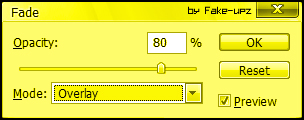
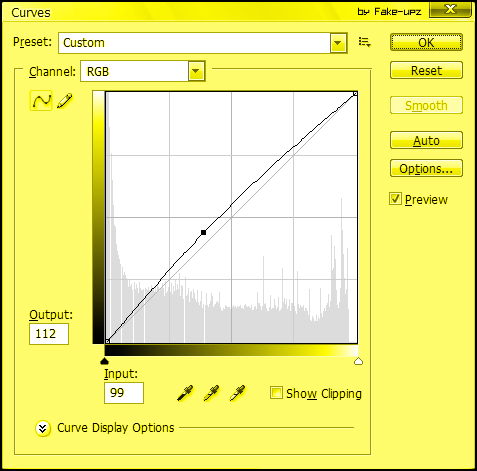
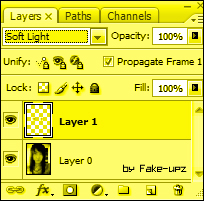
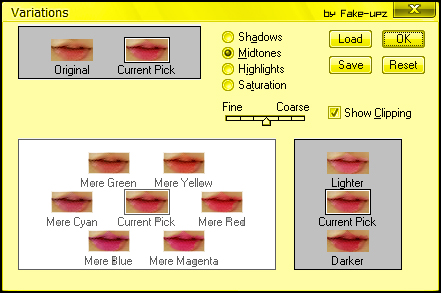




ความคิดเห็น